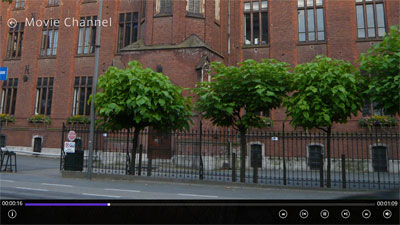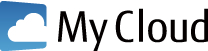
![]()

外出先から自宅の録画TVを視聴
「My Cloud ビデオ 2(マイクラウドビデオツー)」は、ハードディスクレコーダーなどの録画番組や、ご自身で撮影した動画をホームネットワーク経由で再生できます。
また、「外からテレビを楽しめるサービス」に対応しています。
「外からテレビを楽しめるサービス」は2015年6月30日をもってサービスを終了しました。
詳細につきましては、以下のページをご参照ください。
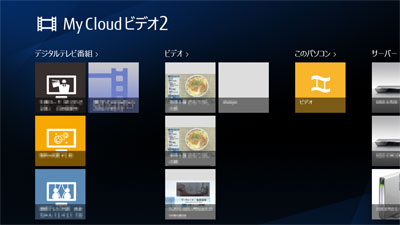
録画機器のデータを再生するには、DTCP-IPに対応した機器をご利用ください。
録画番組を外出先から視聴するには、別途、「My Cloud ビデオサーバー 設定 Utility」がインストールされたパソコンが必要です。

 ダウンロード
ダウンロード
 注意事項
注意事項
2013年2月発表以前のWindows 8搭載機種をお持ちのお客様が「外からテレビを楽しめるサービス」をご利用いただくには、「My Cloud ビデオ 2(有料版)」のご購入が必要です。
家中の機器の録画をまとめて整理
「My Cloud ビデオ 2」の「デジタルテレビ番組」カテゴリでは、ホームネットワーク上の録画番組が一覧表示されます。
観たい番組を選択すると、再生されます。
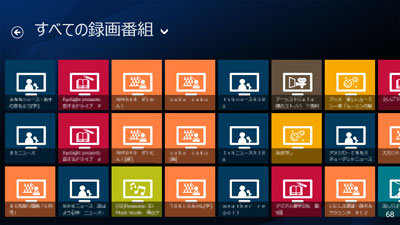
「設定」-「絞り込み」から、表示される録画番組を絞り込むことができ、見たい番組をより速く探し出すことができます。
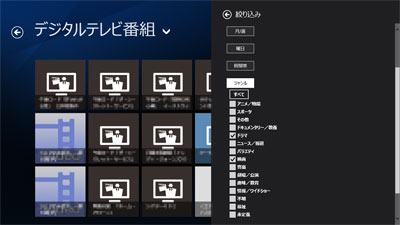
外出先から視聴する
1.「My Cloud ビデオ サーバー設定 Utility」がインストールされたパソコンをホームネットワーク内に設置し、起動しておきます。
2.「My Cloud ビデオ2」がインストールされたパソコンをホームネットワークに接続し、アプリを起動します。
3.ホーム画面の「サーバー」をクリックすると、「My Cloud ビデオ サーバー設定 Utility」が動作しているパソコンが、家マーク付きのサーバーとして表示されていますので、選択状態にして、機器登録します。
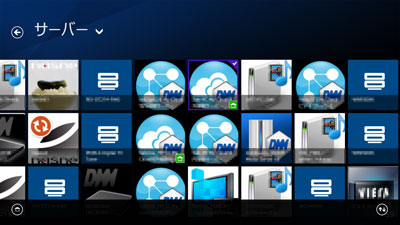
4.「リモートアクセス登録」のメッセージが表示されたら、外からテレビを楽しめるサービスの利用規約に同意して登録します。

外出先から視聴する際には、「My Cloud ビデオ 2」のホーム画面の「リモートサーバー」カテゴリから登録されたリモートサーバーに接続します。
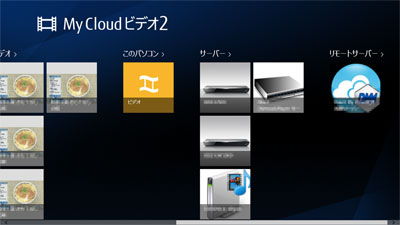
リモートサーバーへの接続に成功すると、サーバーが公開しているコンテナ(フォルダーのようなもの)や録画番組にアクセスすることができます。